WinXP桌面右下角无线连接图标未显示的解决方法有哪些? WinXP桌面右下角无线连接图标未显示该如何解决?
时间:2017-07-04 来源:互联网 浏览量:
今天给大家带来WinXP桌面右下角无线连接图标未显示的解决方法有哪些?,WinXP桌面右下角无线连接图标未显示该如何解决?,让您轻松解决问题。
WinXP系统和其他系统不一样,就算无线网络已连接成功,无线连接图标也不显示在桌面的右下角。如果用户想要将其图标显示在桌面右下角的话,就只能自己手动设置了。
解决方案如下:
1、在WinXP系统桌面上右键单击“网上邻居”图标,选择“属性”菜单命令。在打开的“网络连接”窗口中右键单击“无线网络连接”图标,选择“属性”命令,如图所示。
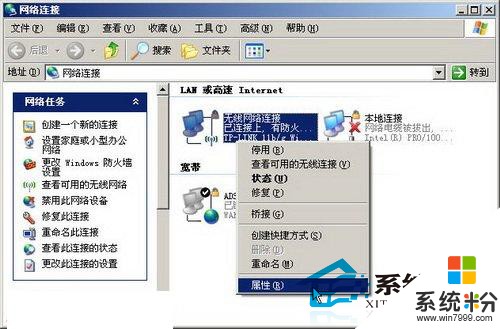
2、打开“无线网络连接 属性”对话框,选中“连接后在通知区域显示图标”复选框,并单击“确定”按钮,如图所示。
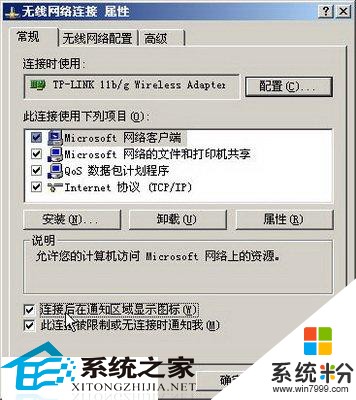
3、设置成功,如图所示。
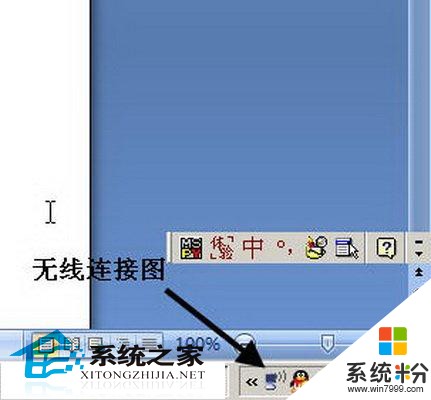
设置完成后,你以后只要成功连接无线网络,就能在桌面上看到无线连接图标,如果你不想显示了,按照上面的步骤将“连接后在通知区域显示图标”复选框取消勾选即可。
以上就是WinXP桌面右下角无线连接图标未显示的解决方法有哪些?,WinXP桌面右下角无线连接图标未显示该如何解决?教程,希望本文中能帮您解决问题。
我要分享:
Xp系统教程推荐
- 1 xp系统ie8安装失败怎么解决 新萝卜家园XP升级ie8失败的排查方法有哪些
- 2 windous xp台式电脑怎样启用休眠功能 windous xp台式电脑启用休眠功能的方法有哪些
- 3 索尼手机4.4系统安装激活XPosed框架的方法有哪些 索尼手机4.4系统如何安装激活XPosed框架
- 4WinXP不显示完整文件夹路径该是如何处理? WinXP不显示完整文件夹路径该处理的方法有哪些?
- 5XP改系统登录名时如何把CMD默认提示路径也更改 XP改系统登录名时怎样把CMD默认提示路径也更改
- 6xp系统u盘格式如何解决 深度技术xp系统转换U盘格式的方法有哪些
- 7WinXP文件无法复制路径太深的解决方法有哪些 WinXP文件无法复制路径太深该如何解决
- 8xp系统里,怎样快速将U盘FAT32格式转换成NTFS格式功能? xp系统里,快速将U盘FAT32格式转换成NTFS格式功能的方法?
- 9xp系统如何开启远程连接网络级别身份验证功能 xp系统怎么开启远程连接网络级别身份验证功能
- 10开启Guest账户后深度技术XP系统无法访问网络怎么解决 开启Guest账户后深度技术XP系统无法访问网络如何解决
Xp系统热门教程
- 1 ghost xp系统不能切换用户账号怎么办
- 2 怎样免费装电脑公司xp系统【图文教程】
- 3 XP系统的电脑想要与打印机连接方法 xp系统如何来共享网络打印机
- 4WinXP电脑双屏显示如何设置 WinXP电脑双屏显示怎么设置
- 5怎麽通过对参数的修复改善xp系统显示视频缩略图速度很慢的问题,通过对参数的修复改善xp系统显示视频缩略图速度很慢的方法
- 6xp系统打开窗口速度很慢怎么办,xp系统打开窗口反应慢的解决方法
- 7WinXP怎样将Word/WPS字体变得更清晰默认是灰蒙蒙的 WinXP将Word/WPS字体变得更清晰默认是灰蒙蒙的方法
- 8xpc目标平台怎么搭建|xpc目标平台搭建方法
- 9winxp系统设置技巧汇总分享
- 10Windows XP下无法安装字体的解决方案
最新Xp教程
- 1 XP打印机驱动安装失败怎么办?
- 2 winxp系统本地连接不见了怎么办
- 3 xp系统玩war3不能全屏怎么办
- 4xp系统开机蓝屏提示checking file system on c怎么解决
- 5xp系统开始菜单关机键消失了怎么办
- 6winxp系统开启AHCI操作的方法有哪些 winxp系统开启AHCI操作的方法有哪些
- 7进入XP系统后,操作迟延太久如何解决 进入XP系统后,操作迟延太久解决的方法有哪些
- 8Win8.1专业版资源管理器explorer.exe频繁重启的解决方法有哪些 Win8.1专业版资源管理器explorer.exe频繁重启该如何解决
- 9xp系统ie8安装失败怎么解决 新萝卜家园XP升级ie8失败的排查方法有哪些
- 10大地 XP系统验证码显示小红叉,无法输入网页验证码怎么解决 大地 XP系统验证码显示小红叉,无法输入网页验证码怎么处理
